
Daftar Isi:
- Pengarang John Day [email protected].
- Public 2024-01-30 09:58.
- Terakhir diubah 2025-01-23 14:49.

Butuh penyimpanan dan server cetak yang tenang dan hemat energi? Di sini, saya menjelaskan cara memasukkan satu, Thecus N2100, ke dalam casing floppy eksternal vintage, Commodore 1541. Di flat kami, kami memiliki beberapa laptop, beberapa di antaranya menjalankan MacOS, dan PC, jadi kami ingin memiliki solusi penyimpanan pusat (apa yang disebut NAS: penyimpanan terpasang jaringan). Kami memilih Thecus N2100, karena merupakan salah satu perangkat RAID termurah, menjalankan Linux dan orang-orang tampaknya senang dengan itu. Tetapi ketika kami menyadari betapa berisiknya bugger kecil itu, saya memutuskan bahwa itu perlu masuk ke kasing baru. Di sini, saya menjelaskan mod kasing yang agak sederhana. Hampir tidak ada alat dan hanya sedikit penyolderan yang diperlukan. Hasilnya, Anda mendapatkan server rumah yang sangat ringkas dan sangat senyap.
Langkah 1: Dapatkan Bahan dan Alat

Komponen utama yang dibutuhkan jelas adalah Commodore 1541, Thecus N2100 dan beberapa harddisk. Bagi Anda yang dibesarkan di komputer rumah Commodore 64, tidak perlu menjelaskan apa itu 1541: drive disk eksternal yang indah, dibuat untuk sedikit floppy disk yang berukuran 5,25 inci. Anda bisa mendapatkannya dengan sangat murah di ebay. Atau Anda mungkin masih duduk-duduk. Thecus N2100 juga disebut "Yesbox" oleh pabrikannya dan diganti namanya oleh beberapa importir, misalnya Allnet di Jerman. Ini memiliki tinggi dan setengah panjang yang sama dengan 1541, hadir dalam kotak PVC metalik murah dan membuat banyak kebisingan dengan kipas kecilnya. Saat ini, ia dijual seharga sekitar $ 250-300 tanpa drive. Itu banyak adonan, tapi masih lebih murah daripada kompetisi RAID. N2100 berjalan pada merek kustom Linux (Anda juga dapat menginstal Debian). Ini menawarkan dua jaringan Gigabit Ethernet independen dan dapat mengambil dua drive SATA. Jika Anda mendapatkan dua drive 500GB, Anda mendapatkan satu terabyte ruang - atau setengah terabyte dalam konfigurasi RAID yang aman. (Saya membeli dua drive Samsung Spinpoint masing-masing dengan harga kurang dari $ 100.) Anda memerlukan beberapa komponen tambahan:- Beberapa penutup hard drive, seperti drive Scythe Quiet. Ini adalah opsional (dan ternyata, mungkin sangat sulit untuk dipasang), tetapi mengurangi kebisingan operasi harddisk secara signifikan, dan mereka juga menghilangkan panas jauh lebih baik daripada drive telanjang saja.- SATA dan ekstensi daya (dari laki-laki ke perempuan). Ini ternyata sulit didapat di Jerman (saya telah melihat vendor Amerika untuk ini). Untungnya, mereka datang dengan "drive Scythe Quiet", dan untuk satu yang terlalu pendek, saya telah menyelamatkan backplane ekstensi SATA (sekitar $5 di toko komputer lokal Anda).- Tombol tekan untuk menyalakannya. Saya telah membeli kancing bundar kehitaman yang pas melalui lubang kait floppy (sekitar 4mm).- Beberapa keping busa pengepakan kaku untuk melindungi drive terhadap casing dan satu sama lain. Alat:Kita perlu memotong sedikit logam dan PVC. Juga, kita harus menyolder beberapa kabel. Dan lem panas sangat membantu. (Saya telah menyelesaikan semuanya, sangat tidak profesional, di atas meja dapur dalam waktu singkat, dan saya adalah seorang pengotak yang tidak berpengalaman.)
Langkah 2: Buat Beberapa Keputusan Awal

N2100 menawarkan fitur berikut:
- 2 konektor Ethernet - 2 USB belakang - 2 USB depan (hanya satu yang terlihat) - banyak LED biru dan biru/merah yang mewah - 3 tombol: Aktif, Atur Ulang, dan Unggah (yang terakhir secara otomatis mengunggah konten media USB dari USB depan terlihat) - opsional: koneksi WiFi (ada soket untuk kartu di mainboard) Pertanyaannya adalah: berapa banyak yang ingin Anda pertahankan? - Saya malas jadi saya memutuskan bahwa saya tidak akan khawatir tentang USB depan dan fungsi unggah. Dua slot USB belakang cukup untuk mengakses media USB dan printer Canon saya, karena saya ingin mempertahankan bagian depan asli 1541 sebanyak mungkin. Di sisi lain, Anda dapat mengganti bagian depan drive dengan pembaca kartu USB 5.25 dan menambahkan tombol lain untuk mempertahankan fungsi "unggah". (Saya tidak mencoba ini.) Dalam kasus saya, saya telah memutuskan untuk membiarkan bagian depan tetap utuh. Jika kita melihat bagian belakang perangkat (Thecus di atas, Commodore di bawah), kita menemukan bahwa yang harus dilakukan hanyalah membuat lubang untuk konektor Ethernet (kanan). Selanjutnya, Anda harus memikirkan betapa pentingnya Anda mempertimbangkan emisi kebisingan dari harddisk yang berputar. (Mungkin mereka tidak akan berputar sebanyak itu, karena N2100 dapat mematikannya saat tidak digunakan.) Dalam hal ini, Anda tidak perlu khawatir tentang merenggut dua penutup harddisk 5,25 inci ke dalam 1541. (Saya tidak punya banyak pilihan, karena saya juga menggunakannya untuk streaming film dan musik di ruang tamu saya.)
Langkah 3: Usus 1541


Ini sangat mudah. Buka saja semua bagian interior lama yang bagus. Pertahankan campuran depan 5.25 dari floppy drive. Kami nanti akan merekatkan ini ke dalam lubang. Seolah tidak terjadi apa-apa.
Pastikan juga Anda membiarkan konektor LED Daya (yang bulat hijau) dan LED drive (yang merah kecil) utuh. Anda kemudian dapat menempelkannya langsung ke papan Thecus. Sekarang juga saat yang tepat untuk membongkar Thecus N2100 Anda. Sebelum Anda melakukannya, Anda ingin mengujinya secara menyeluruh - hari ini adalah hari terakhir sebelum Anda membatalkan garansi! Kemudian lepaskan tutup, kipas, sangkar dan papan utama (akan terlepas jika sangkar hilang). Akhirnya, lepaskan kartu riser dari sangkar.
Langkah 4: Siapkan Harddisk



Saya telah memutuskan untuk memasukkan harddisk saya ke dalam penutup Scythe Quiet Drive. Ini adalah kotak paduan 5,25 hitam, diisi dengan campuran karet. HD dibungkus menjadi baja tahan karat dan beberapa lembaran konduktif panas, dan kemudian terbungkus dalam kulit terluar hitamnya. Sangat indah, sangat hitam, sangat tenang. Sayangnya, sangat besar juga. Setelah beberapa keraguan, saya menemukan bahwa hanya satu pengaturan yang mungkin, mengingat bagian dan kendala yang tersedia:- Bagian belakang mainboard Thecus sejajar dengan bagian belakang 1541.- HD pertama dipasang depan itu. Untuk membuatnya pas, itu harus diputar 90 derajat. Enklosur HD yang sangat indah, sangat hitam, dan sangat senyap harus dipotong sekitar 2 cm agar pas. Konektor kabel HD ini harus dibuat cukup panjang untuk menjangkau riser card pada mainboard Thecus.- HD kedua diletakkan di atas mainboard, dan sebagian di atas HD pertama. Itu tidak perlu dipotong. Tetapi untuk menjauhkannya dari komponen papan, kami menggunakan sangkar drive asli Thecus (yah, setelah beberapa mutilasi). Gambar pertama menunjukkan bagaimana susunan ini nantinya. Untuk saat ini, saya hanya mempersingkat Kandang Drive yang tenang. Proses yang sangat mudah, karena logamnya lunak. Setelah saya selesai, drive Quiet menjadi sehening sebelumnya, hanya lebih pendek.
Langkah 5: Potong Kandang Drive
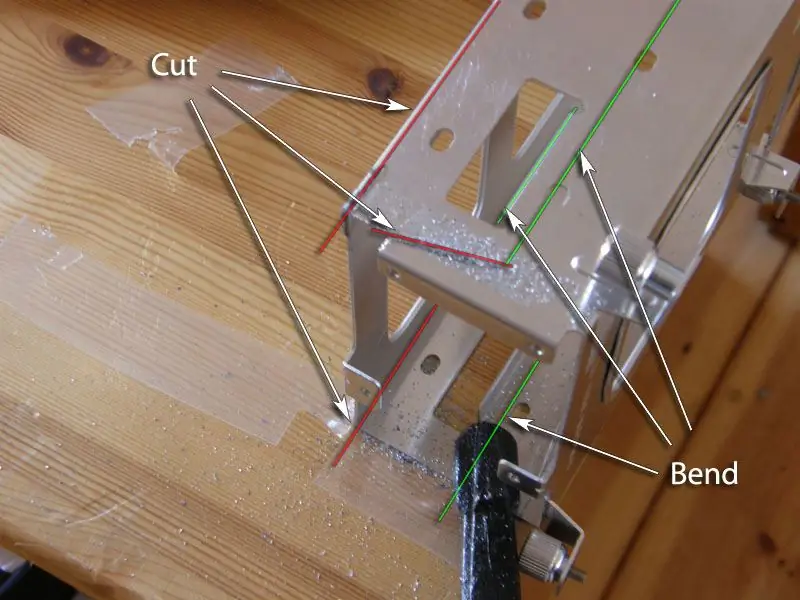

Bahkan jika Anda tidak ingin menggunakan enklosur HD yang besar, Anda akan menemukan bahwa sangkar drive Thecus sedikit terlalu tinggi untuk 1541, sehingga harus dipotong. Selain itu, harddisk menumpuk terlalu erat untuk pendinginan pasif, jadi kami hanya dapat menggunakan satu slot saja.
Untuk menggunakan sangkar drive itu sebagai tempat tidur untuk HD kedua, kami memotong atapnya. Kemudian kami meratakan sandaran/pengunci slot HD atas. Sisi sangkar harus ditekuk agar dapat digunakan sebagai meja untuk enklosur HD 5,25 inci. Ketinggian bengkokan itu penting: jika Anda terlalu rendah, Anda akan merepotkan bagian-bagian pada mainboard Thecus; jika Anda menekuk terlalu tinggi, HD tidak akan muat ke 1541. Ujung atas lubang pemasangan untuk HD bawah menandai ketinggian yang tepat. Sebelum menekuk, buat potongan kecil di bagian belakang sisi kiri sangkar untuk menjaga lubang pemasangan kartu penambah Thecus.
Langkah 6: Bangun Fondasi

Satu lagi latihan dalam memotong barang: Mainboard akan membutuhkan sesuatu untuk diistirahatkan.
Cukup potong bingkai persegi panjang dari bagian bawah PVC casing Thecus, sehingga Anda mempertahankan keempat tiang aslinya. (Anda akan ingin memotong ruang di dalam bingkai untuk mengoptimalkan aliran udara melalui lubang bawah 1541.) Juga, saat Anda melakukannya dan belum melakukannya, potong lubang untuk konektor Ethernet ke dalam casing 1541. Pada gambar, Anda melihat bingkai yang dipotong kasar bersama dengan sangkar drive yang dimutilasi. Rekatkan bingkai dengan panas pada tempatnya, sehingga konektor Thecus sejajar dengan bukaan di bagian belakang 1541.
Langkah 7: Pengkabelan

Sekarang sampai pada bagian yang sulit: menyolder tombol utama. Untungnya, ini bukan tantangan yang besar.
Tombol utama Thecus berada di sisi kiri mainboard. Kami telah melepas sakelar dan menggantinya dengan beberapa pin, tetapi saya sarankan untuk tidak melakukannya, karena ini ternyata merupakan solusi yang agak rapuh. Lebih mudah untuk menyolder dua kabel halus ke bagian belakang papan, langsung ke pin kontak sakelar asli. Hubungkan ini ke tombol utama baru di bagian depan 1541 (saya akan memasukkan milik saya ke dalam lubang kait floppy). Thecus memiliki beberapa LED, tetapi saya tidak yakin kita membutuhkannya. Karena set LED Thecus terhubung ke 20 pin di bagian depan papan, Anda dapat menghubungkan sebanyak yang Anda suka. (Terakhir kali saya melihat, mereka berjalan pada 3.7V, jadi Anda mungkin menggunakan resistor pada LED kecil). Di sini, saya cukup menghubungkan LED daya utama ke pin 7 dan 16 (tidak diperlukan resistor), dan LED floppy ke LED HD pertama. Karena Thesus saya berjalan dalam konfigurasi RAID1, kedua drive diakses secara paralel, dan satu LED akan memberikan umpan balik visual yang cukup.
Langkah 8: Menyatukan Semuanya

Kami hampir selesai. Sekarang adalah jam pistol lem:
- Rekatkan tombol daya ke bagian depan drive, dan rekatkan bagian depan drive ke dalam casing. - Rekatkan strip tipis busa pengemas ke sudut depan casing, sehingga HD pertama dapat berhenti di atasnya tanpa mentransmisikan terlalu banyak getaran. - Lem panas strip serupa ke tempat tidur sangkar drive, untuk melakukan hal yang sama untuk HD kedua. - Tempelkan bantalan spacer kecil pada penutup HD pertama, sehingga sejajar dengan rangka drive. Terakhir, sambungkan semua kabel SATA dan kabel daya untuk terakhir kalinya. Bantalan HD paling atas, sehingga terjepit di dalam 1541. Uji. Turunkan tutup 1541 dengan hati-hati di seluruh urusan (seharusnya pas) dan tutup rapat.
Langkah 9: Catatan Akhir
Dalam konfigurasi default, Thecus N2100 akan memeriksa kipasnya secara berkala. Ia tidak akan menemukannya sekarang, dan karena ia tidak menyukai ini, ia mengeluarkan bunyi bip yang memekakkan telinga setiap 30 menit. Untuk mengatasinya, instal modul META (unduh petunjuk di forum pengguna Thecus), yang menjalankan beberapa skrip yang dapat dikonfigurasi saat startup, dan menawarkan opsi untuk mematikan pemeriksaan kipas.
Sejak menerapkan modifikasi saya, Thecus telah berjalan berminggu-minggu tanpa insiden, menyimpan file, menyajikan musik iTunes dan mengelola printer saya. Selama aktivitas harddisk berat memanas hingga sekitar 45° C, yang sangat dapat diterima. Dan ketika saya duduk di sebelahnya di ruangan yang sunyi, saya bisa mendengar dengungan samar dari disk, yang ditenggelamkan oleh suara harddisk yang tidak dimatikan di PC di ujung lain ruangan.
Direkomendasikan:
Pendahuluan - Ubah Raspberry Pi Menjadi Server Pelacakan GPS: 12 Langkah

Pendahuluan - Ubah Raspberry Pi Menjadi Server Pelacakan GPS: Dalam panduan ini saya akan menunjukkan cara menginstal perangkat lunak pelacakan GPS Traccar ke Raspberry Pi yang akan menerima data dari perangkat yang kompatibel melalui internet, mencatat posisi mereka ke peta secara real time pelacakan, dan juga pemutaran pelacakan
Ubah Gambar 2D Menjadi Model 3D: 7 Langkah (dengan Gambar)

Mengubah Gambar 2D Menjadi Model 3D: Pernah ingin mengambil gambar 2D dan mengubahnya menjadi model 3D? Instruksi ini akan menunjukkan caranya dengan skrip gratis dan Fusion 360.Yang Anda ButuhkanFusion 360 (Mac / Windows)Yang Akan Anda LakukanUnduh dan instal Fusion 360. Klik di sini untuk mendaftar gratis
Ubah Commodore 64 Menjadi Keyboard Bluetooth IOS: 6 Langkah (dengan Gambar)

Ubah Commodore 64 Menjadi Keyboard Bluetooth IOS: Instruksi ini menjelaskan cara mengubah komputer Commodore 64 menjadi keyboard bluetooth. Ini melibatkan pemrograman pengontrol mikro dengan Arduino IDE dan membangun papan sirkuit.Perlengkapan yang Anda perlukan (beberapa opsional): Commodore 64 dengan
Ubah Komputer Lama Menjadi Server Web!: 9 Langkah

Ubah Komputer Lama Menjadi Server Web!: bertanya-tanya apa yang harus dilakukan dengan kabel jaringan itu dan komputer lama yang telah Anda kumpulkan debu di ruang bawah tanah Anda? nah inilah sedikit sesuatu yang mungkin berguna bagi Anda
Ubah Mac Lama Menjadi Server File Rumah!: 3 Langkah

Ubah Mac Lama Menjadi Server File Rumah!: Jika Anda adalah pengguna Mac yang setia seperti saya, kemungkinan besar, Anda akan memiliki Mac lama yang tergeletak di suatu tempat, mengumpulkan debu. Jangan berikan atau kirimkan untuk dibunuh, gunakan kembali untuk digunakan sebagai server file rumah! Dengan konfigurasi sederhana, Anda akan
